Cómo permitir o bloquear sitios web en Internet Explorer
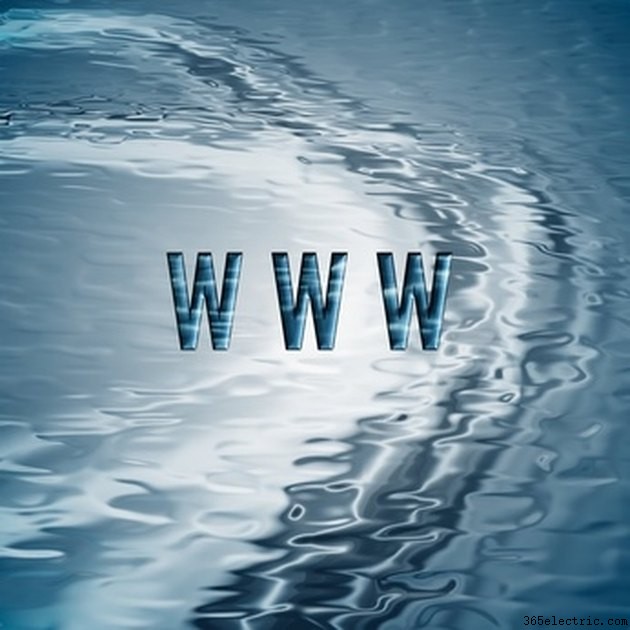
Cuando tiene niños que usan Internet, ya sea para la escuela o simplemente para divertirse, hay pasos que puede tomar para ayudar a protegerlos mientras están en línea. Una cosa que puede hacer es bloquear los sitios web que no desea que usen y permitir los sitios web que aprueba. La configuración de Internet Explorer que le permite hacer esto es fácil de cambiar, una vez que sepa cómo hacerlo. Estos pasos le mostrarán cómo permitir o bloquear sitios web en Internet Explorer
Paso 1
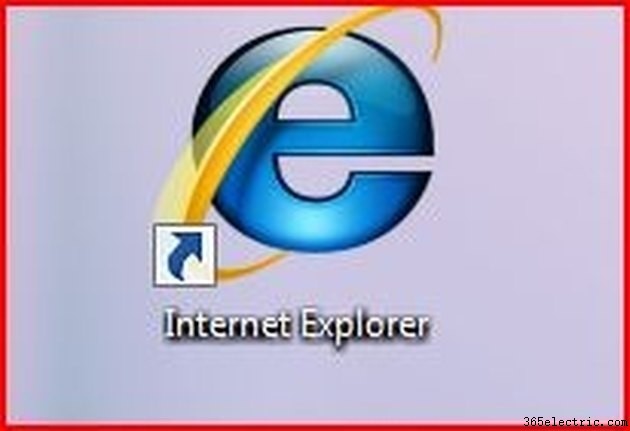
Abra Internet Explorer haciendo clic en el icono de IE en su escritorio. Alternativamente, puede hacer clic en el botón "Inicio", hacer clic en "Programas" o "Todos los programas" y elegir Internet Explorer de la lista de programas instalados.
Paso 2
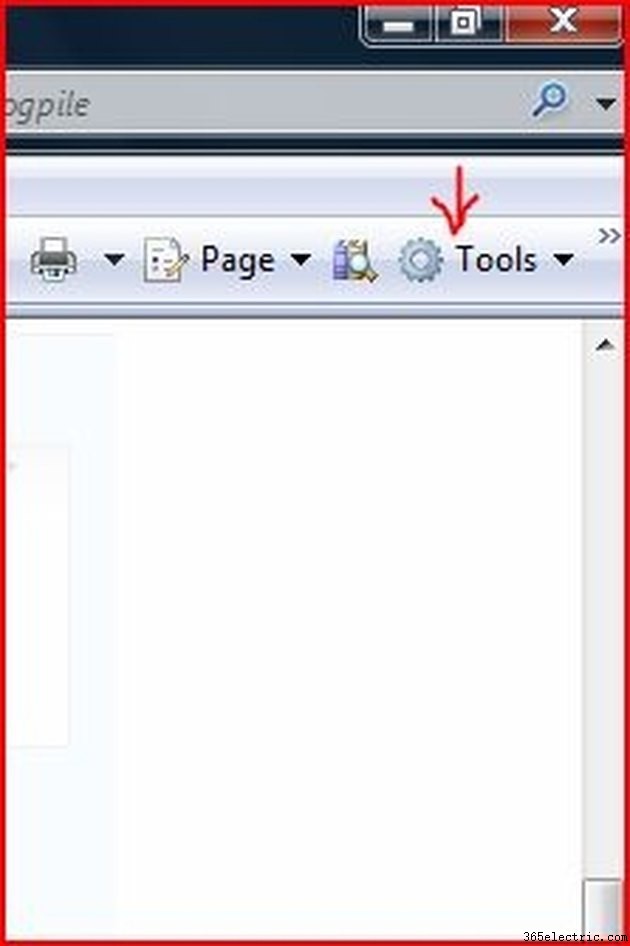
Haga clic en "Herramientas" en la barra de herramientas y luego haga clic en "Opciones de Internet". Se abrirá el cuadro de diálogo "Opciones de Internet".
Paso 3
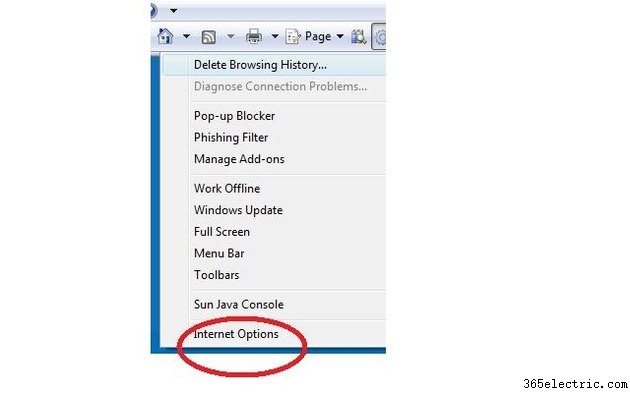
Haga clic en la pestaña "Contenido". En "Asesor de contenido", haga clic en el botón "Configuración". Si el botón "Configuración" no está activo, haga clic en el botón "Habilitar".
Paso 4
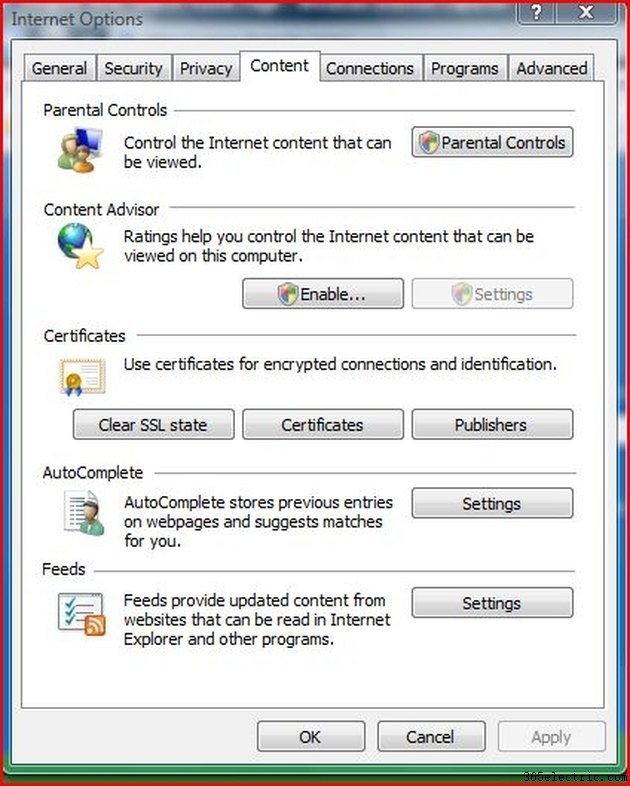
Si se abre el cuadro de diálogo "Se requiere contraseña de supervisor", ingrese su contraseña. Haga clic en "Aceptar".
Paso 5
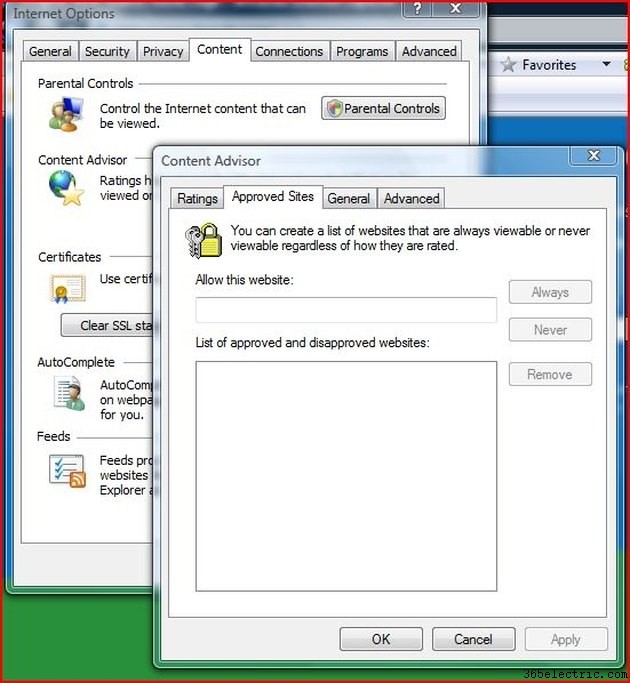
Haga clic en la pestaña "Sitios aprobados". En "Permitir este sitio web", ingrese la dirección del sitio que desea permitir o bloquear. Seleccione "Permitir" para permitir el acceso al sitio; haga clic en "Nunca" para bloquear el sitio web.
Paso 6
Haga clic en "Aplicar" y "Aceptar".
- ·Cómo actualizar Internet Explorer
- ·Cómo bloquear un sitio web en Internet Explorer
- ·Cómo corregir imágenes borrosas en Internet Explorer
- ·¿Cómo bloqueo y desbloqueo sitios de Internet?
- ·Cómo bloquear sitios web con una contraseña
- ·Cómo bloquear sitios web ilegales
- ·Cómo bloquear Bing
- ·Cómo bloquear sitios web de desnudos
- Cómo deshabilitar los anuncios Flash en Internet Explorer
- Cómo bloquear sitios web en Mozilla Firefox
- Cómo bloquear las cookies de seguimiento en Internet Explorer
- Cómo bloquear todos los sitios web excepto uno
- Cómo permitir descargas en Internet Explorer
- Cómo mover los favoritos de Internet Explorer a una computadora nueva
